Een lijst uit sales navigator halen lijkt simpel, toch? Maar als je ooit hebt geprobeerd om je zorgvuldig opgebouwde leads uit LinkedIn te krijgen, weet je dat het meer weg heeft van een survivalrun – met onverwachte hindernissen die je tempo flink drukken. Ik heb sales teams uren zien ploeteren met knippen en plakken, om uiteindelijk te eindigen met halflege spreadsheets en een bonkend hoofd. En met meer dan die dagelijks op sales navigator vertrouwen, is dit geen klein ongemak – het kost je echt productiviteit.
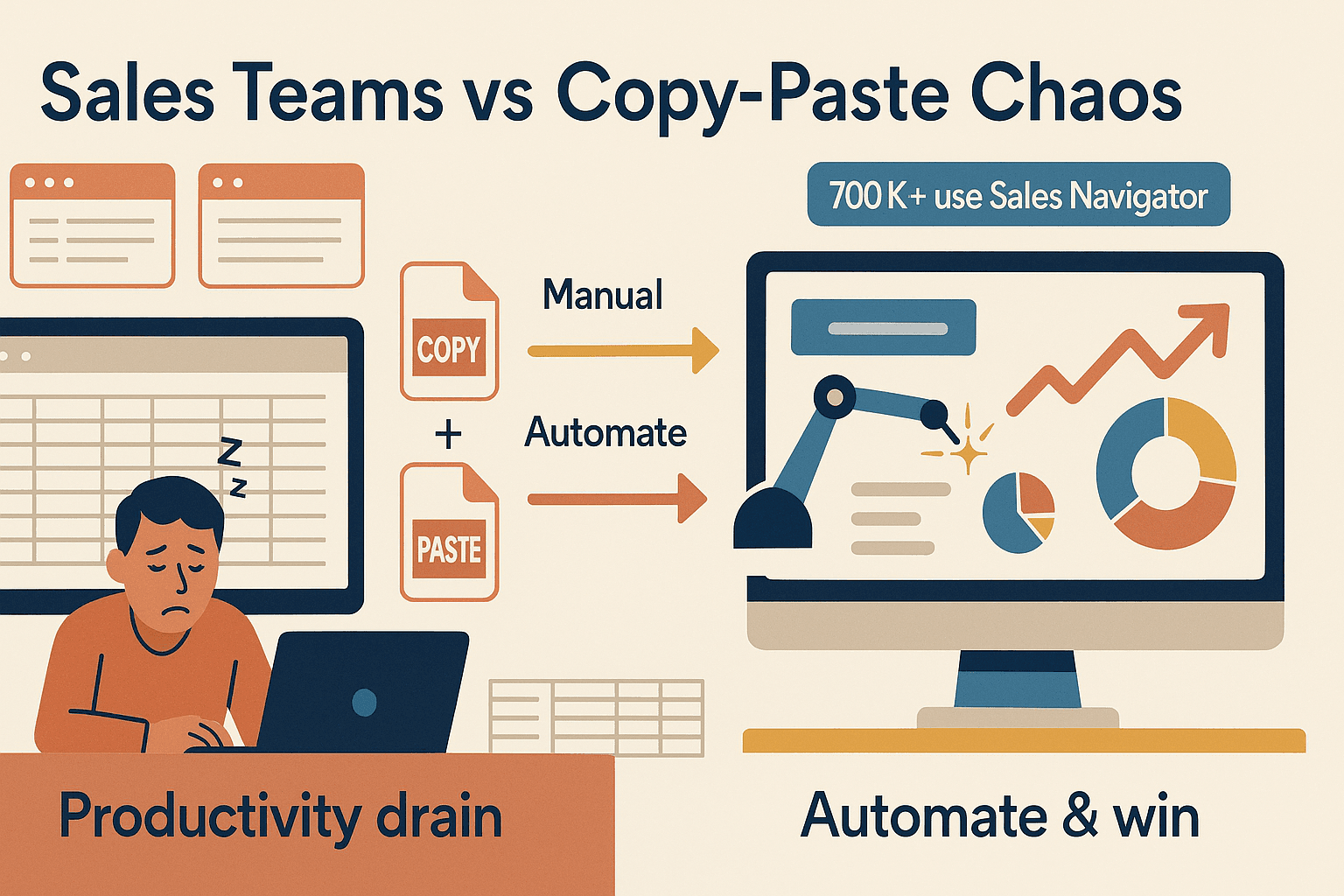
De realiteit is: een lijst uit sales navigator halen is de eerste en misschien wel belangrijkste stap voor elke datagedreven sales- of marketingcampagne. Of je nu een grote outreach voorbereidt of je CRM netjes wilt houden, de manier waarop je deze export regelt, bepaalt hoe soepel je proces loopt. Laten we kijken waarom exporteren zo belangrijk is, waar het vaak misgaat met de ouderwetse aanpak, en – vooral – hoe je met AI-tools zoals deze klus in een paar minuten fixt.
Waarom Exporteren uit Sales Navigator Onmisbaar is voor Sales Teams
Eerlijk is eerlijk: sales navigator is top om leads te vinden en te ordenen, maar de echte waarde komt pas als je die data ook buiten LinkedIn kunt inzetten. Daarom is exporteren zo’n slimme zet:
- Betere Lead Targeting: Zodra je leads in een spreadsheet of CRM staan, kun je ze makkelijk filteren op branche, locatie of functieniveau. Zo kun je je aanpak personaliseren en de beste prospects voorrang geven.
- Multi-channel Outreach: Met geëxporteerde lijsten kun je e-mailcampagnes starten, aangepaste doelgroepen uploaden voor advertenties, of leads direct doorspelen naar SDR’s – zonder alles opnieuw te moeten invoeren.
- CRM-integratie: Door gestructureerde leaddata te importeren in Salesforce, HubSpot of je favoriete CRM, blijft je pipeline up-to-date en kun je elk contactmoment volgen.
- Resultaten Meten: Met geëxporteerde lijsten kun je makkelijk de ROI van campagnes meten, leadstatussen bijhouden en voorkomen dat leads tussen wal en schip vallen.
Uit onderzoek van Forrester blijkt zelfs dat sales navigator een kan opleveren in drie jaar – maar alleen als je de data krijgt waar je hem nodig hebt. Teams die het exporteren onder de knie hebben, zijn simpelweg sneller en sluiten meer deals.
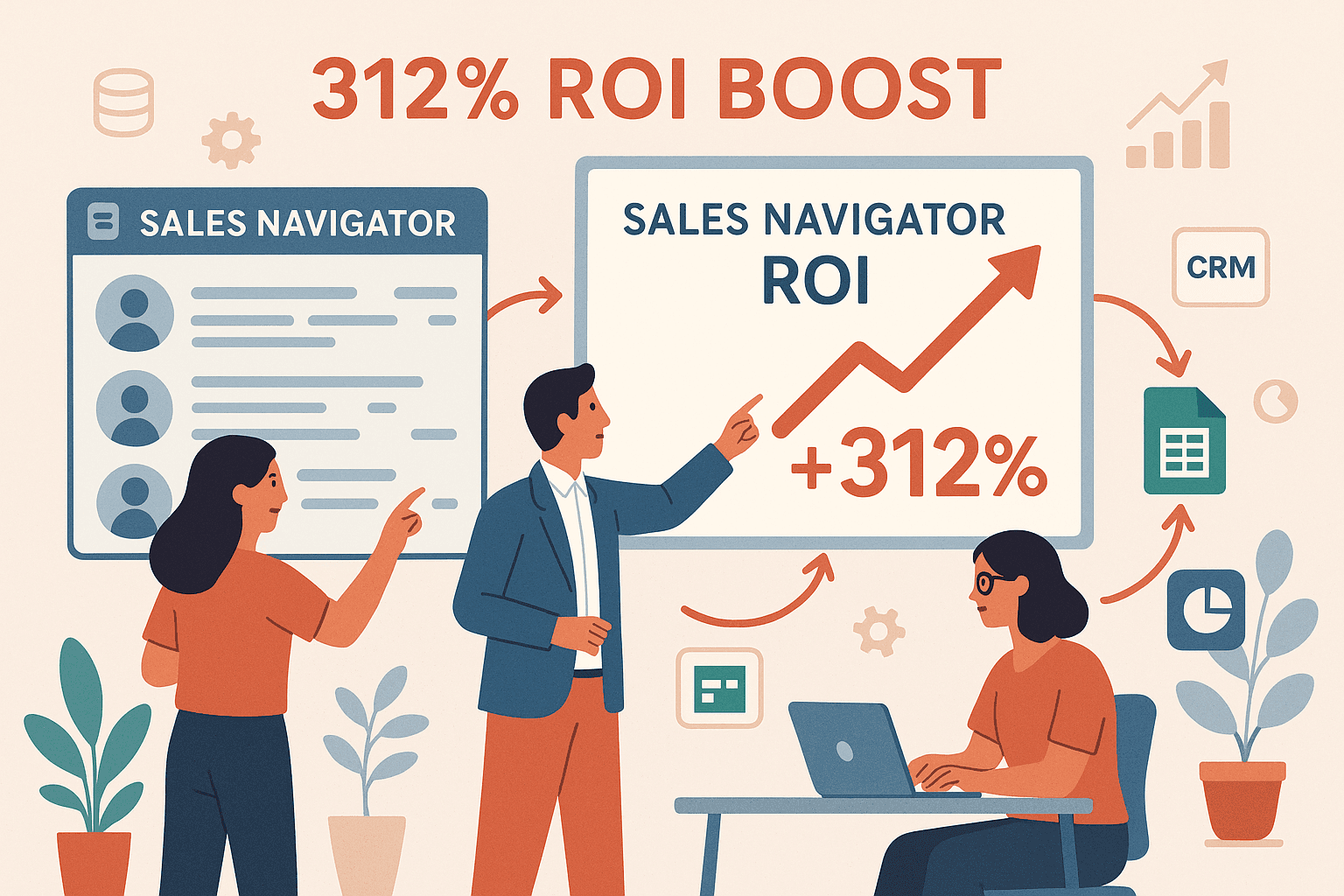
Veelvoorkomende Struggles vóórdat Exporteren Makkelijk Werd
Voordat er handige exporttools waren, voelde leads uit sales navigator halen als ketchup uit een glazen fles krijgen – traag, rommelig en soms frustrerend. Dit waren de grootste uitdagingen:
- Handmatig Kopiëren en Plakken: Medewerkers kopieerden letterlijk elke naam, functie en bedrijf naar een spreadsheet. Niet alleen saai, maar ook foutgevoelig – denk aan typefouten, gemiste leads en chaos in de opmaak.
- Risico op Dataverlies: Je werk kwijt door een browsercrash of vergeten op te slaan? Handmatige methodes staan bekend om per ongeluk verloren data.
- Geen Contactgegevens: De standaard export (als je die al vindt) bevat geen e-mails of telefoonnummers, dus moet je die alsnog handmatig opzoeken.
- Geen Segmentatie: Al je opgeslagen leads komen in één groot bestand terecht, zonder aanduiding bij welke campagne of segment ze horen.
- Tijdrovend: besteedt dagelijks een uur of meer aan data-invoer. Tijd die je beter kunt besteden aan verkopen.
Ik hoor vaak verhalen van teams die dagen bezig zijn met het voorbereiden van één campagne-lijst. En laten we eerlijk zijn: niemand kiest voor sales om data-entry specialist te worden.
Overzicht van Oplossingen om een Lijst uit Sales Navigator te Exporteren
Gelukkig leven we in het tijdperk van Chrome-extensies en AI. Dit zijn de belangrijkste manieren om tegenwoordig een lijst uit sales navigator te exporteren:
- Handmatig Kopiëren en Plakken: Kan nog steeds, als je van monotoon werk houdt.
- Standaard LinkedIn Export: Diep verstopt in de instellingen, levert een simpele CSV op – met beperkte velden en zonder contactinfo.
- Chrome-extensies van derden: Tools zoals , Surfe en Evaboot automatiseren het proces, verrijken de data en exporteren in verschillende formaten.
- CRM-integraties: Sommige tools sturen leads direct naar je CRM, maar vaak tegen een hogere prijs.
Hier een kort overzicht:
| Oplossing | Velden die geëxporteerd worden | Gebruiksgemak | Exportformaten | Data-verrijking | Automatisering | Prijs |
|---|---|---|---|---|---|---|
| Standaard Export | Naam, Functie, Bedrijf, URL | Traag | CSV | Geen | Geen | Inbegrepen bij Sales Nav |
| Thunderbit | Naam, Functie, Bedrijf, E-mail, Telefoon, Custom | Zeer eenvoudig | Excel, CSV, Google Sheets, Airtable, Notion | Ja (AI-gestuurd) | Planning, Cloud | Gratis proef, vanaf $15/maand |
| Evaboot | Naam, Functie, Bedrijf, E-mail | Eenvoudig | CSV | Ja (e-mails) | Batch, Opschonen | Gratis proef, vanaf $39/maand |
| Surfe | Naam, Functie, Bedrijf, E-mail, Telefoon | Eenvoudig | CRM, Google Sheets | Ja (multi-source) | Realtime CRM-sync | Gratis proef, vanaf $30/maand |
Thunderbit springt eruit door AI-gestuurde veldsuggesties, subpagina scraping en directe export naar je favoriete tools. Bovendien is het ontworpen voor niet-technische gebruikers – geen code, geen sjablonen, gewoon resultaat.
Stapsgewijze Uitleg: Zo Exporteer je een Lijst uit Sales Navigator met Thunderbit
Klaar om vaarwel te zeggen tegen handmatig werk? Zo exporteer je een lijst uit sales navigator met :
Stap 1: Installeer en Zet Thunderbit Klaar
- Ga naar de en klik op “Toevoegen aan Chrome”.
- Maak een gratis account aan. Met de gratis versie kun je de basisfuncties uitproberen – ideaal om te testen.
- Zet de extensie vast in je browser voor snelle toegang (geloof me, dat wil je).
Stap 2: Kies je Doellijst in Sales Navigator
- Open sales navigator en ga naar je opgeslagen leadlijst of zoekresultaten.
- Zorg dat alle gewenste leads zichtbaar zijn – scroll eventueel naar beneden om meer te laden.
- Je kunt exporteren vanuit opgeslagen lijsten, zoekresultaten of zelfs accountlijsten.
Stap 3: Gebruik AI Suggest Fields voor Slimme Datastructuur
- Klik op het Thunderbit-extensie-icoon terwijl je op je sales navigator-pagina bent.
- Selecteer de LinkedIn sales navigator webscraper (Thunderbit heeft hier vaak al een sjabloon voor).
- Klik op “AI Suggest Fields”. Thunderbit’s AI scant de pagina en stelt kolommen voor – zoals Naam, Bedrijf, Functie, Locatie, E-mail en Telefoon.
- Pas de velden aan indien nodig. Wil je een extra tag toevoegen of voornaam/achternaam splitsen? Voeg een kolom toe en laat de AI het werk doen.
Stap 4: Exporteer en Download je Lijst
- Klik op “Scrapen”. Thunderbit haalt de data op van alle zichtbare leads.
- Voor lijsten met meerdere pagina’s kan Thunderbit automatisch door de pagina’s heen gaan of je vragen om naar de volgende te gaan.
- Controleer je data in het Thunderbit-tabeloverzicht.
- Kies je exportformaat: Excel, CSV, Google Sheets, Airtable of Notion. Met één klik is je data klaar voor gebruik – geen gedoe met importeren of opmaken.
Tip: Wil je nog meer details (zoals het volledige profiel of de bedrijfswebsite van een lead)? Gebruik dan Thunderbit’s subpagina scraping om automatisch extra informatie toe te voegen.
Geëxporteerde Lijsten Verrijken: Categoriseren, Taggen en Formatteren met Thunderbit
Een van mijn favoriete features van Thunderbit is hoe makkelijk je je data kunt organiseren vóór het exporteren:
- Eigen Categorieën & Tags: Voeg kolommen toe voor campagnenamen, leadstatus of segmenten. Thunderbit’s AI kan zelfs automatisch tags toewijzen op basis van functietitel of branche.
- AI Prompts voor Velden: Geef simpele instructies in het Nederlands, zoals “Categoriseer op senioriteit” of “Haal bedrijfswebsite op”.
- Opmaak: Thunderbit levert schone, CRM-klare data. Geen gedoe meer met kolomnamen of het splitsen van namen in Excel.
Zo kun je je leads moeiteloos importeren in Salesforce, HubSpot of elk ander CRM – en kan je team direct aan de slag met opvolging.
Best Practices voor het Beheren van Geëxporteerde Sales Navigator Lijsten
Het exporteren is pas het begin. Zo haal je het maximale uit je lijst:
- Schoon je Data op: Verwijder dubbele leads met de LinkedIn-profiel-URL als unieke ID. Thunderbit maakt dit eenvoudig.
- Verifieer E-mails: Controleer e-mailadressen (vooral bij grote campagnes) om bounces te voorkomen.
- Samenvoegen & Dubbelen Verwijderen: Combineer je lijsten? Gebruik Excel’s “Duplicaten verwijderen” of de “Unique”-functie in Google Sheets.
- Segmenteren voor Outreach: Gebruik filters om leads te groeperen op persona, regio of campagne. Zo kun je je boodschap personaliseren en resultaten meten.
- Beveilig je Data: Deel lijsten alleen met collega’s die ze echt nodig hebben en houd je altijd aan privacyregels.
Een handige checklist na het exporteren:
- Maak je lijst schoon en verwijder dubbelen.
- Controleer contactgegevens.
- Tag en segmenteer je leads.
- Importeer in je CRM of outreach-tool.
- Volg engagement en werk statussen bij.
De Toekomst van Lijsten Exporteren: AI-gedreven Data Extractie en Analyse
AI maakt exporteren niet alleen sneller, maar verandert ook hoe we leaddata gebruiken:
- Automatische Verrijking: Thunderbit’s AI haalt e-mails, telefoonnummers en categoriseert leads direct.
- Subpagina Scraping: Bezoek elk profiel of bedrijfspagina voor diepere inzichten – zonder honderd tabbladen te openen.
- Workflow Automatisering: Plan terugkerende exports, synchroniseer automatisch met Google Sheets en ontvang meldingen als er nieuwe leads zijn die aan je criteria voldoen.
- Voorspellende Analyse: De volgende stap? AI helpt je leads te scoren en te prioriteren op basis van conversiekans, met data uit je geëxporteerde lijsten.
Thunderbit loopt hierin voorop en maakt geavanceerde data-extractie toegankelijk voor elk salesteam – niet alleen voor bedrijven met grote IT-budgetten.
Thunderbit is mijn favoriet vanwege de flexibiliteit, snelheid en AI-verrijking – vooral als je snel je leads wilt exporteren, organiseren en direct wilt gebruiken.
Exporttools Vergelijken: Welke Oplossing Past bij Jouw Workflow?
Hier een overzicht van de populairste opties:
| Tool | Beste keuze voor | Velden die geëxporteerd worden | Exportformaten | Verrijking | Automatisering | Prijs |
|---|---|---|---|---|---|---|
| Thunderbit | Sales, Operations, Niet-coders | Naam, Functie, Bedrijf, E-mail, Telefoon, Custom | Excel, CSV, Sheets, Airtable, Notion | Ja (AI, subpagina’s) | Planning, Cloud | Gratis proef, vanaf $15/maand |
| Evaboot | Sales, Datahygiëne | Naam, Functie, Bedrijf, E-mail | CSV | Ja (e-mails) | Batch, Opschonen | Gratis proef, vanaf $39/maand |
| Surfe | CRM-gedreven teams | Naam, Functie, Bedrijf, E-mail, Telefoon | CRM, Sheets | Ja (multi-source) | Realtime CRM-sync | Gratis proef, vanaf $30/maand |
| Handmatig/Standaard | Incidentele gebruikers | Naam, Functie, Bedrijf, URL | CSV | Geen | Geen | Inbegrepen bij Sales Nav |
Thunderbit is mijn favoriet vanwege de flexibiliteit, snelheid en AI-verrijking – vooral als je snel je leads wilt exporteren, organiseren en direct wilt gebruiken.
Conclusie & Belangrijkste Inzichten
Een lijst uit sales navigator halen is niet zomaar een technische stap – het is de basis van elke succesvolle sales- en marketingcampagne. De oude manier (handmatig kopiëren of simpele CSV’s) is traag, foutgevoelig en laat veel waarde liggen. Met AI-tools zoals kun je in een paar klikken je leads exporteren, verrijken en organiseren – voor slimmere outreach, betere CRM-integratie en snellere resultaten.
Belangrijkste inzichten:
- Lijsten exporteren haalt het maximale uit sales navigator voor je team.
- Handmatige methodes zijn inefficiënt en foutgevoelig – automatisering is de toekomst.
- Thunderbit maakt exporteren snel, flexibel en toegankelijk voor iedereen (geen code nodig).
- Gebruik best practices voor datakwaliteit, verrijking en segmentatie om je ROI te verhogen.
- AI verandert de toekomst van salesdata – omarm het en blijf voorop lopen.
Zelf proberen? , exporteer je volgende sales navigator-lijst en zie je productiviteit stijgen. Meer tips en diepgaande artikelen over sales-automatisering vind je op de .
Veelgestelde Vragen
1. Waarom heeft sales navigator geen simpele exportknop?
LinkedIn beperkt directe export om gebruikers op het platform te houden en data te beschermen. De standaard export zit verstopt in de instellingen en bevat weinig velden – geen e-mails of segmentatie.
2. Wat is het grootste voordeel van Thunderbit ten opzichte van handmatig exporteren?
Thunderbit automatiseert veldherkenning, data-extractie en verrijking (inclusief e-mails en telefoonnummers) en exporteert direct naar je favoriete tools – dat bespaart uren werk en voorkomt fouten.
3. Is het veilig en toegestaan om leads uit sales navigator te exporteren?
Het exporteren van openbare data voor legitieme zakelijke doeleinden is meestal toegestaan, maar houd je altijd aan privacywetgeving en LinkedIn’s voorwaarden. Gebruik data verantwoord en bied altijd een opt-out aan bij outreach.
4. Kan Thunderbit grote lijsten of terugkerende exports aan?
Zeker! Thunderbit’s cloud scraping verwerkt tot 50 pagina’s per keer en je kunt terugkerende exports plannen om je CRM of spreadsheets actueel te houden.
5. Hoe begin ik met Thunderbit?
Installeer de , maak een gratis account aan en volg de stappen hierboven. Je exporteert slimmer in een mum van tijd.
Succes met exporteren – en moge je leadlijsten altijd schoon, compleet en klaar voor actie zijn.
Meer weten?